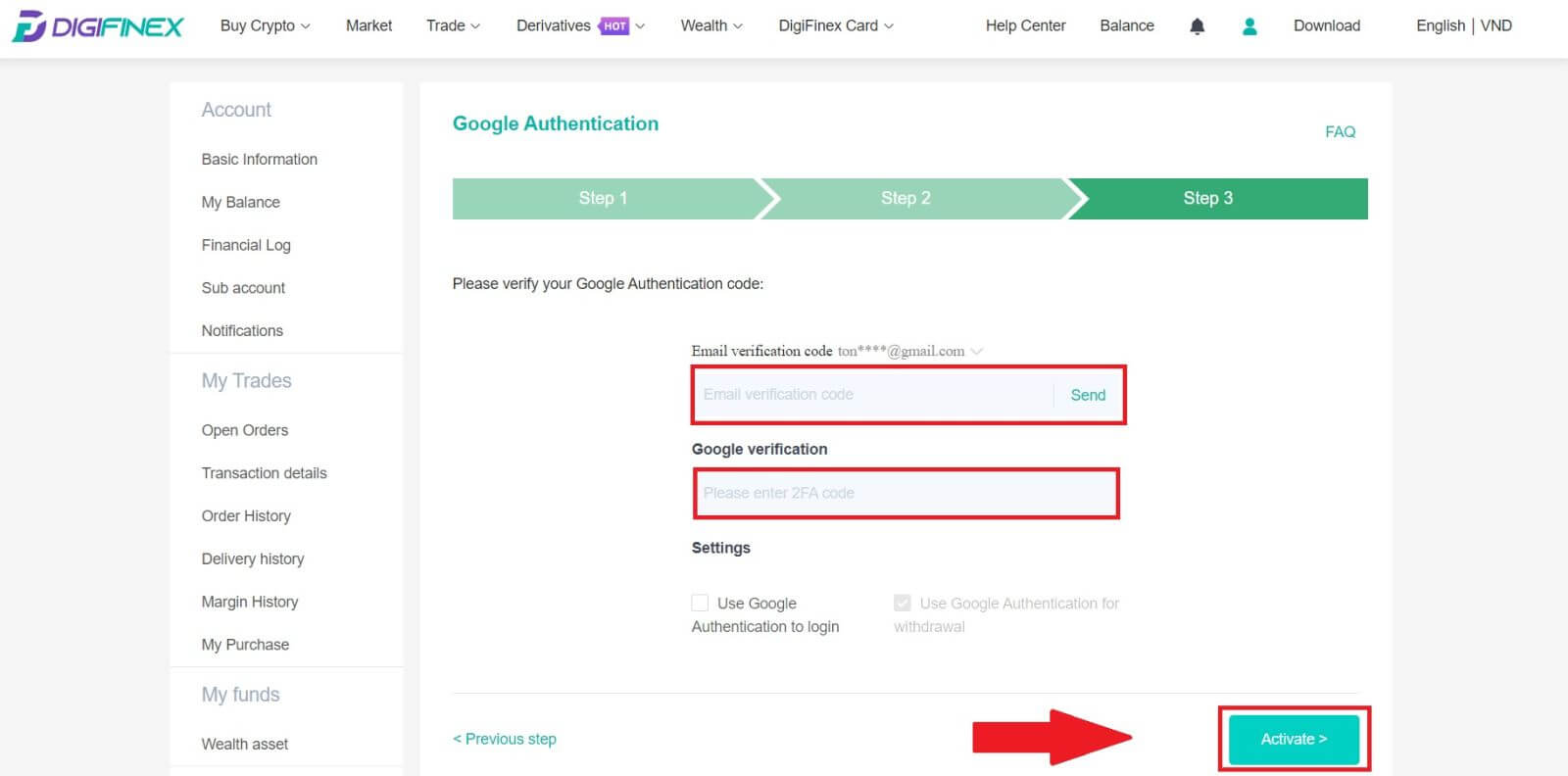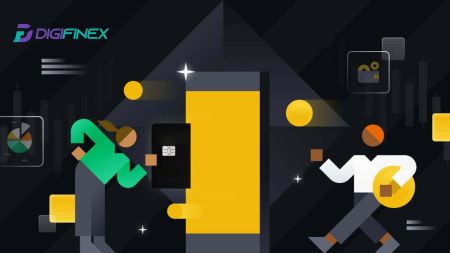Wéi Iech op DigiFinex umellen
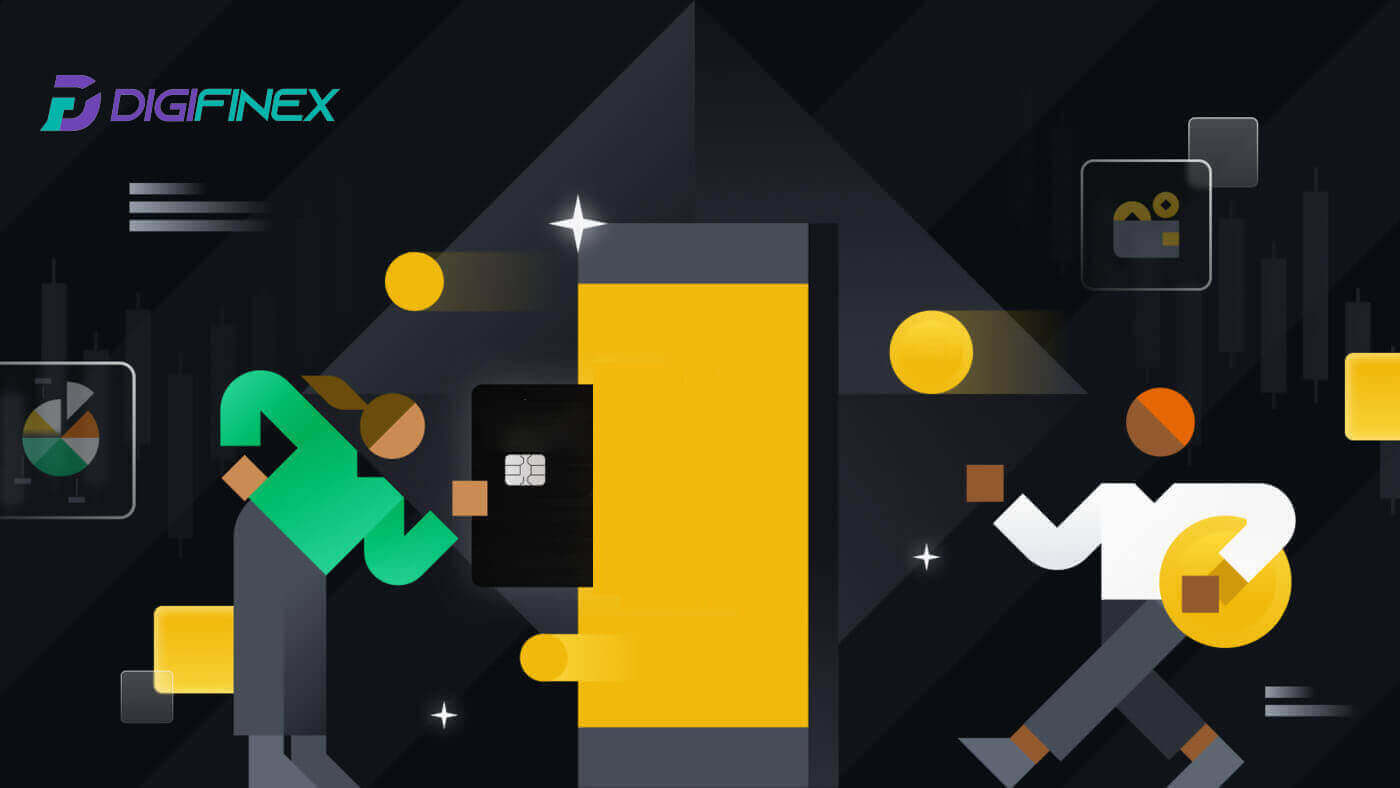
Wéi Iech op DigiFinex umellen
1. Gitt op d' DigiFinex Websäit a klickt op [Login].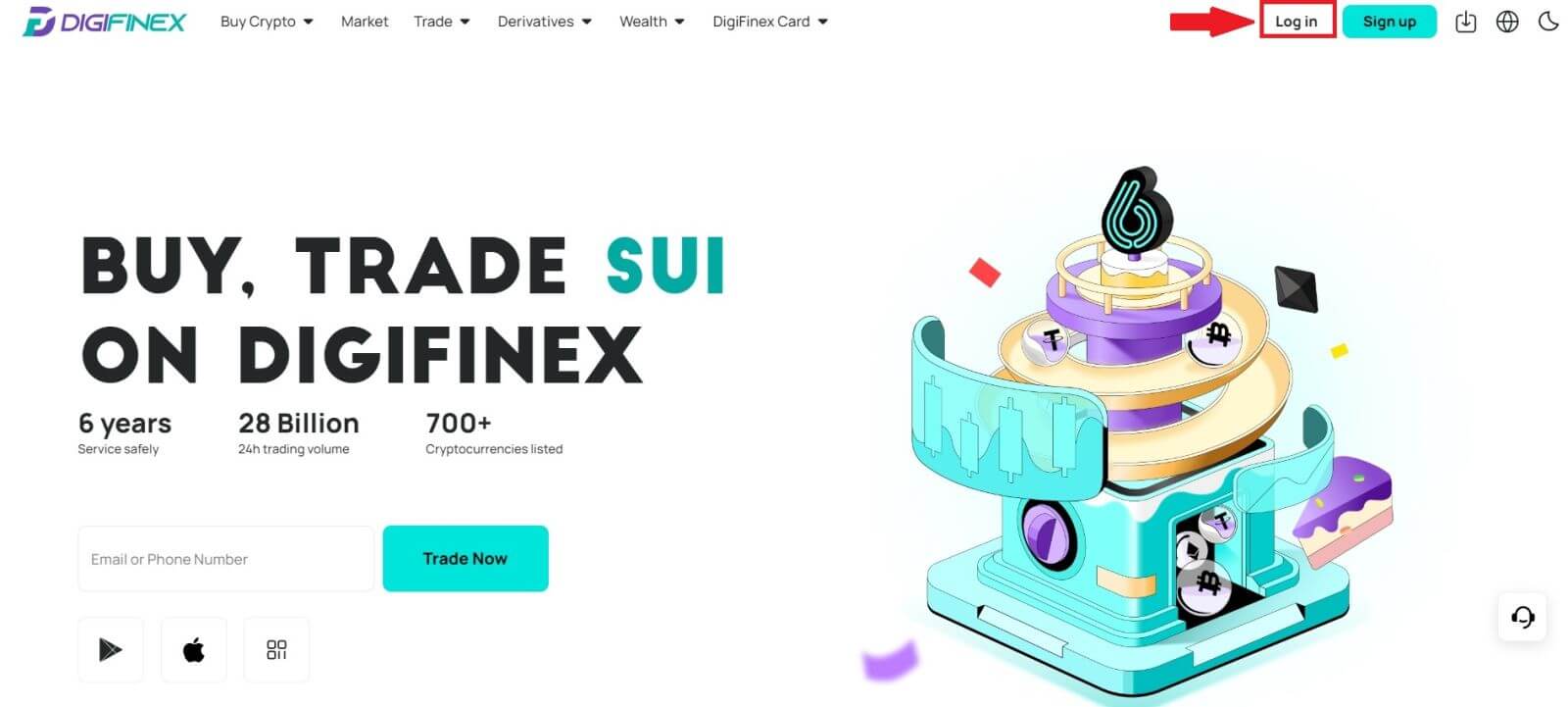
2. Wielt [E-Mail] oder [Telefon].
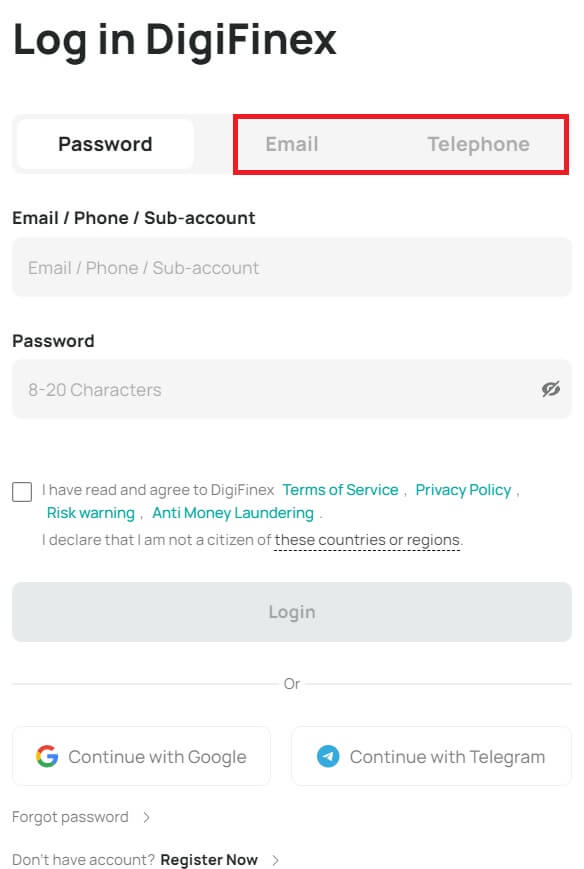
3. Gitt Är Email / Telefonsnummer a Passwuert.
Liest an averstanen d'Konditioune vum Service a Privatsphär Politik, klickt dann op [ Login ].
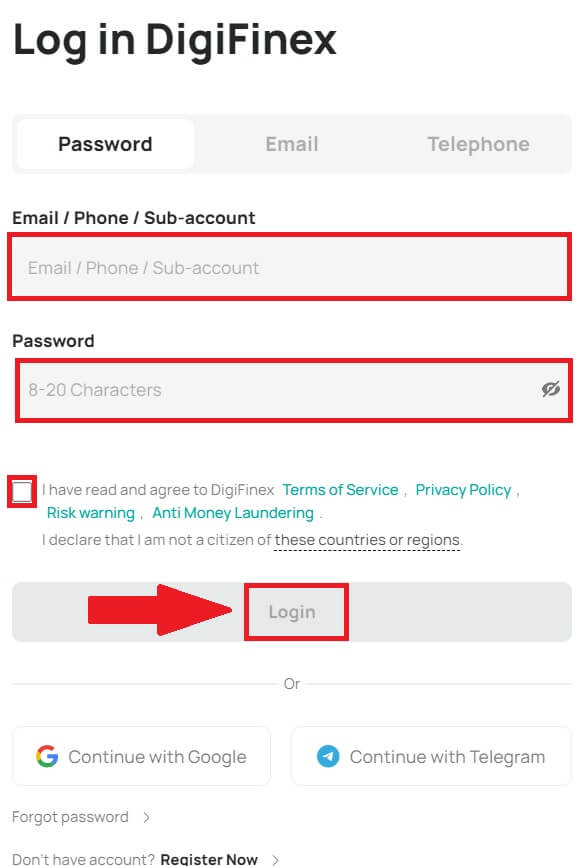
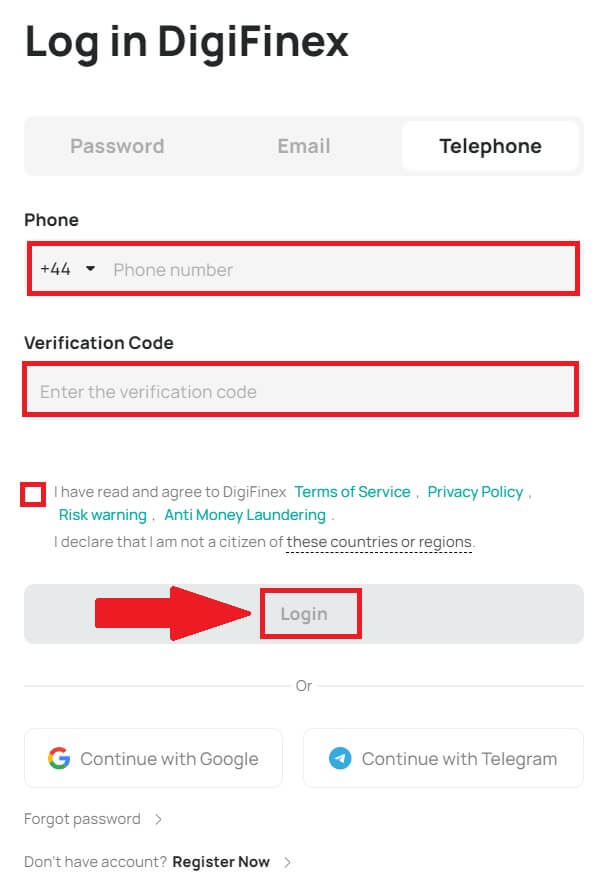
5. Nodeems Dir Iech ugemellt hutt, kënnt Dir Är DigiFinex Kont erfollegräich benotzen fir ze handelen.
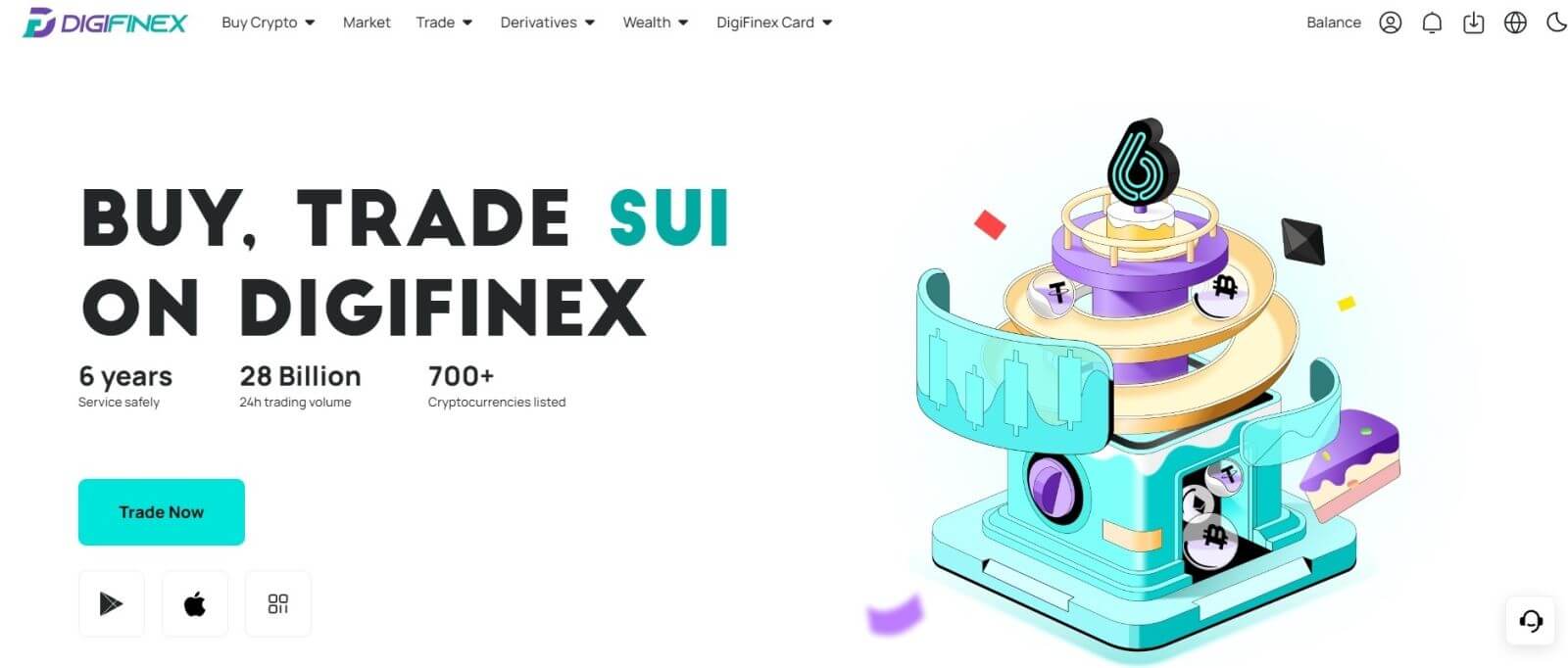
Wéi Dir Iech op DigiFinex mat Ärem Google Kont umellen
1. Gitt op d' DigiFinex Websäit a klickt op [ Login ].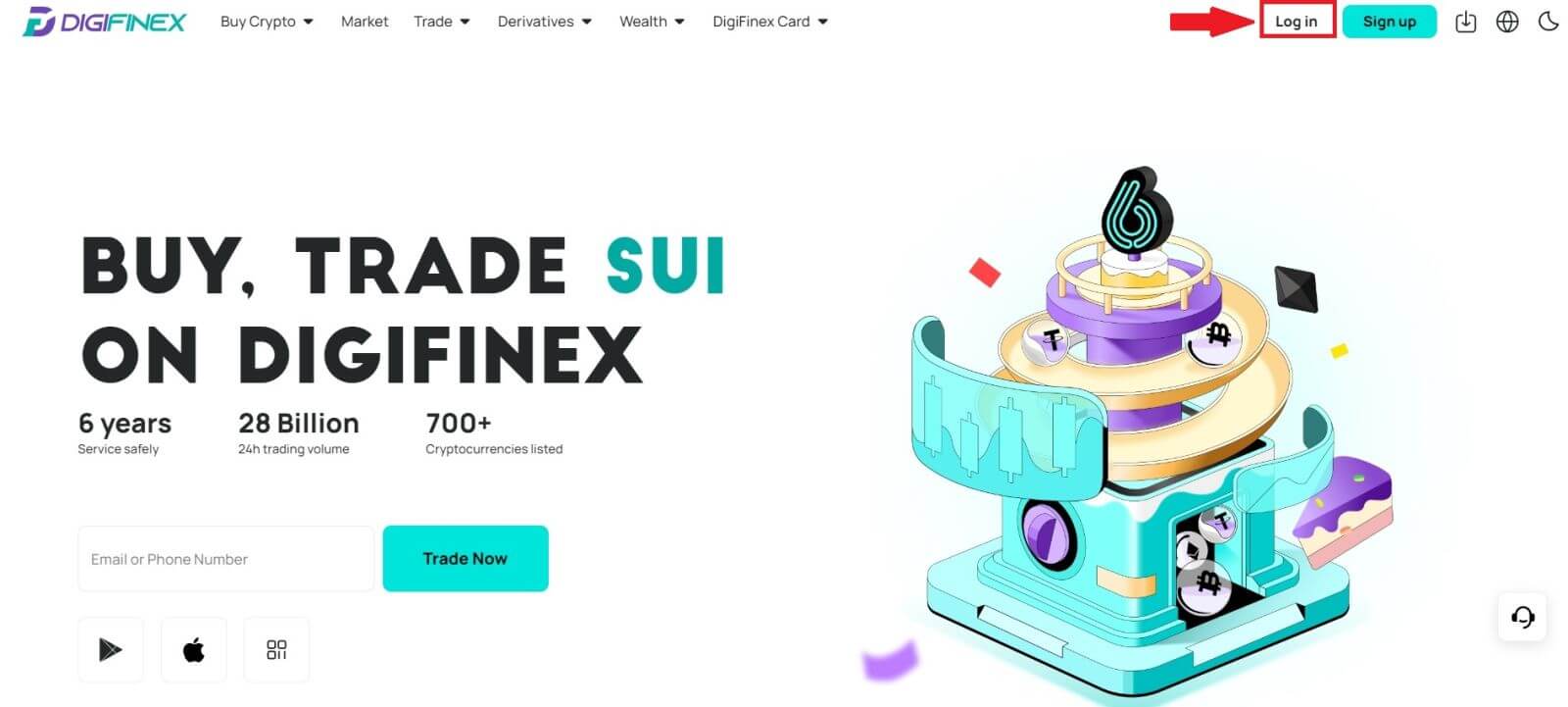
2. Wielt eng Login Method. Wielt [ Google ].
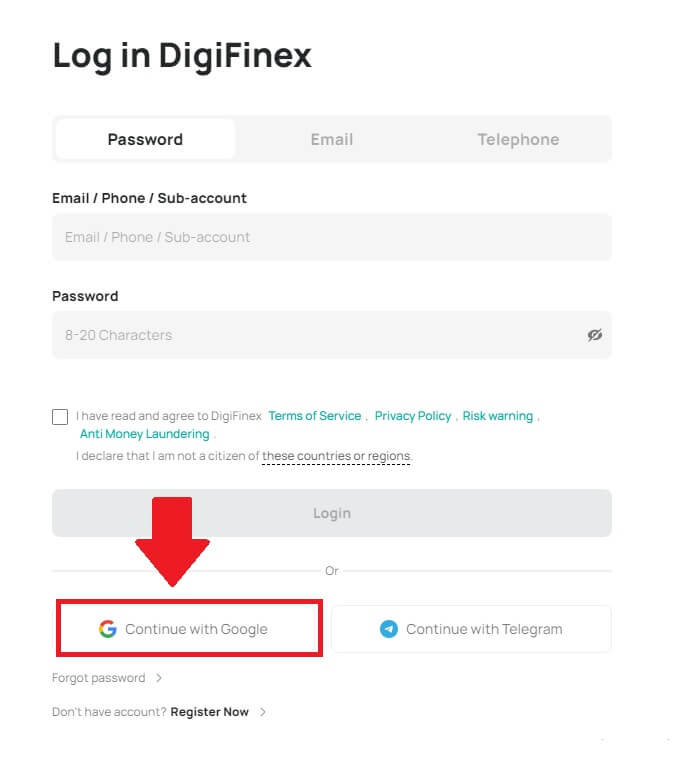
3. Eng Pop-up Fënster erschéngt, an Dir wäert gefuerdert ginn Iech op DigiFinex mat Ärem Google Kont z'ënnerschreiwen.
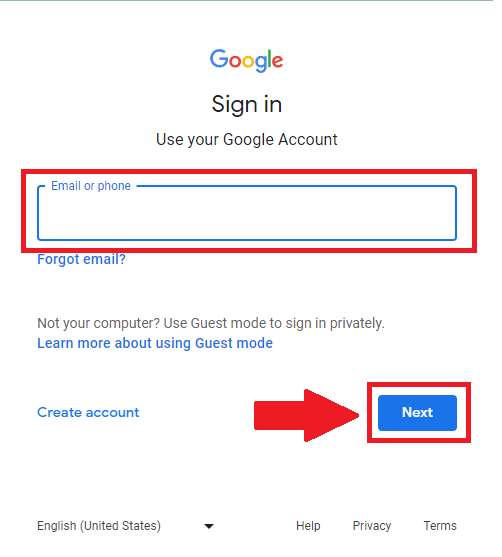
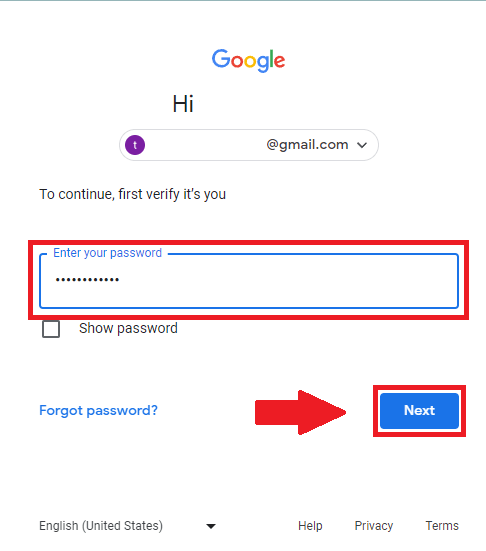
4. Klickt op [schécken] a fëllt de 6-Zifferen Code aus, deen op Är E-Mail geschéckt gouf, a klickt dann op [Confirméieren].
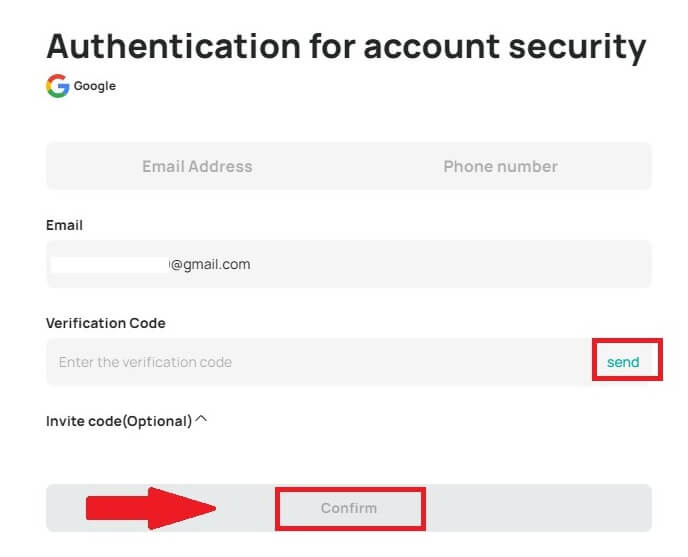
5. Nodeems Dir Iech ugemellt hutt, gitt Dir op d'DigiFinex Websäit ëmgeleet.
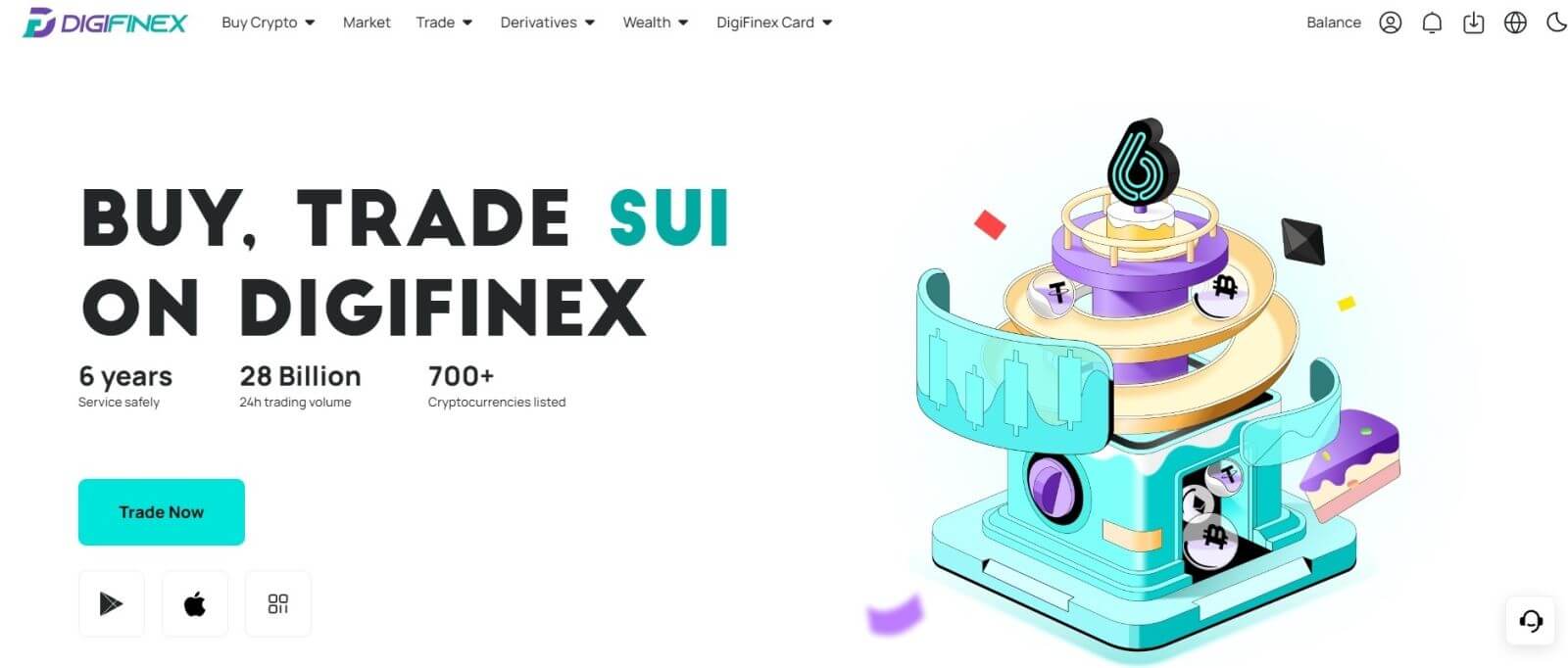
Wéi Dir Iech op DigiFinex mat Ärem Telegram Kont umellen
1. Op Ärem Computer, besicht DigiFinex Websäit a klickt op [Login] .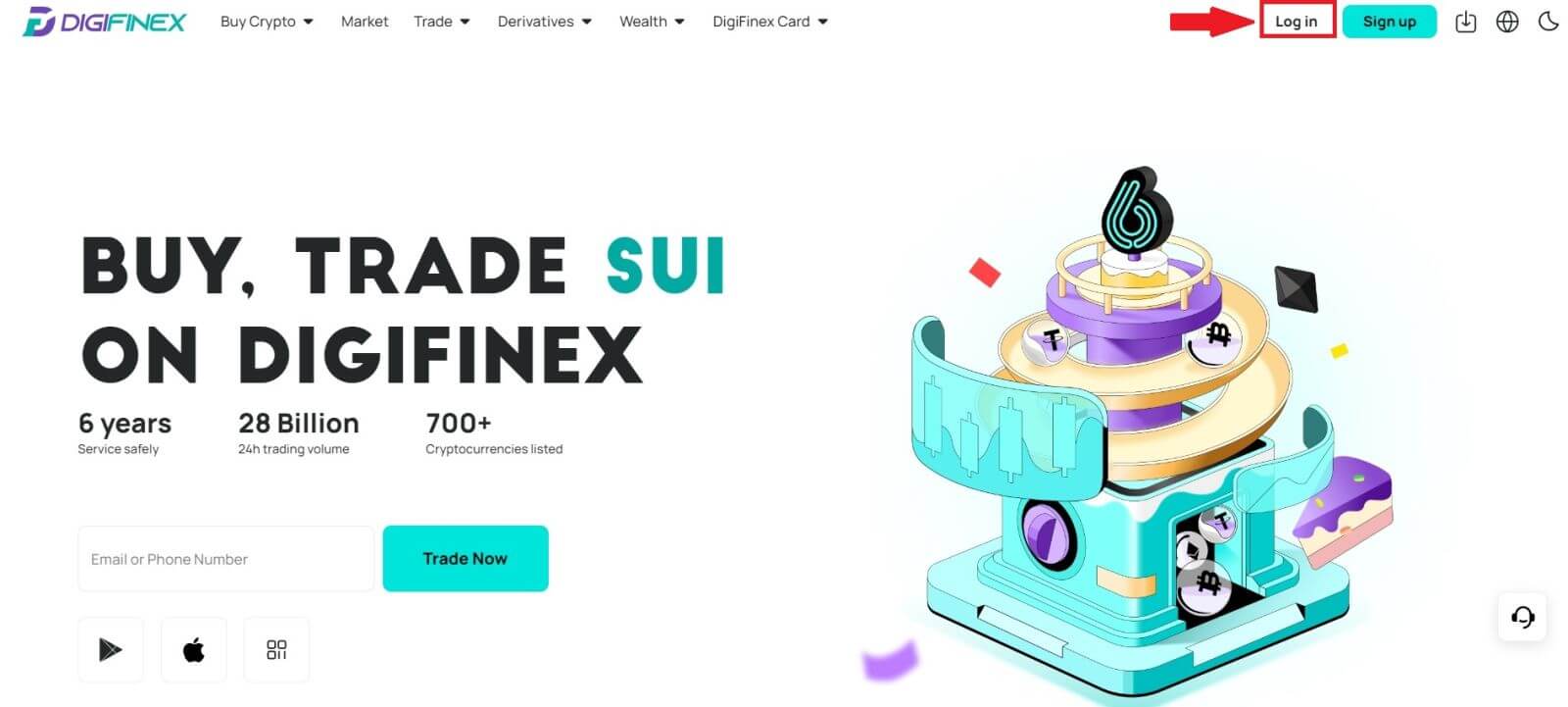
2. Klickt op de Knäppchen [Telegram] .
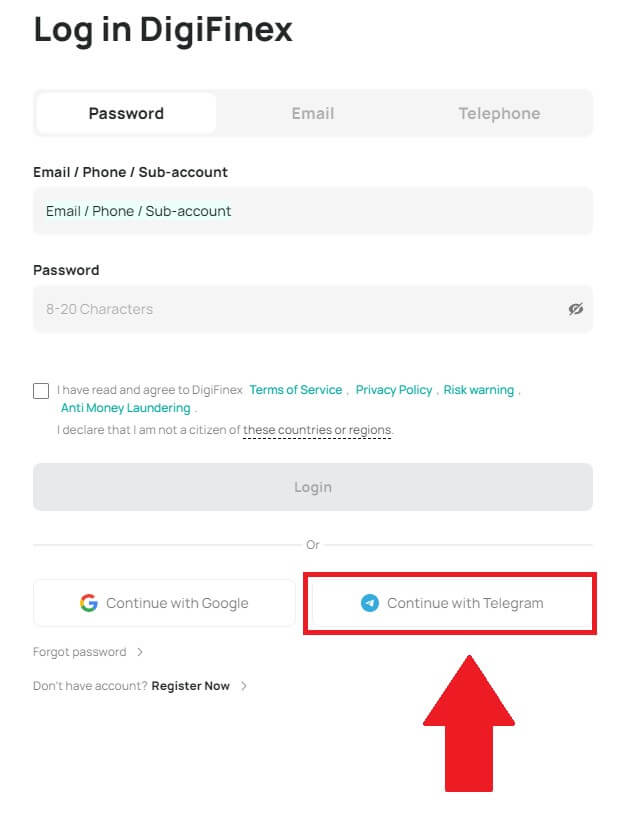
3. Gitt Är Telefonsnummer fir Iech op DigiFinex unzemellen, klickt op [NEXT]
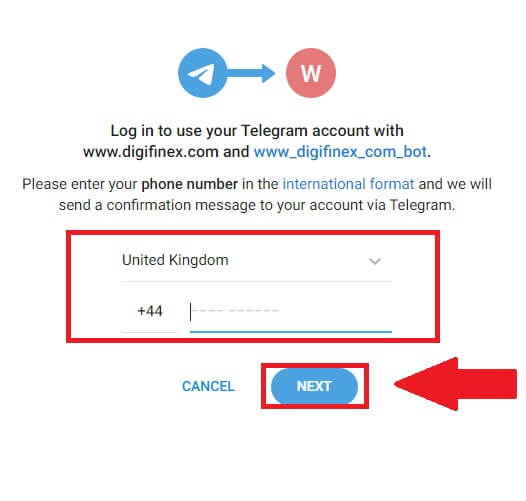 .
. 4. Eng Bestätegungsmeldung gëtt op Äre Telegram Kont geschéckt, klickt op [Confirméieren] fir weiderzemaachen.
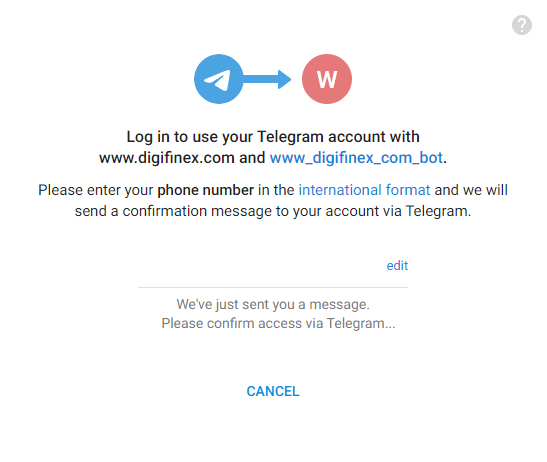
5. Dir wäert op d'Login Säit ginn, klickt op [schécken] a fëllt de 6-Zifferen Code aus, datt op Är Email geschéckt gouf, klickt dann op [Confirméieren].
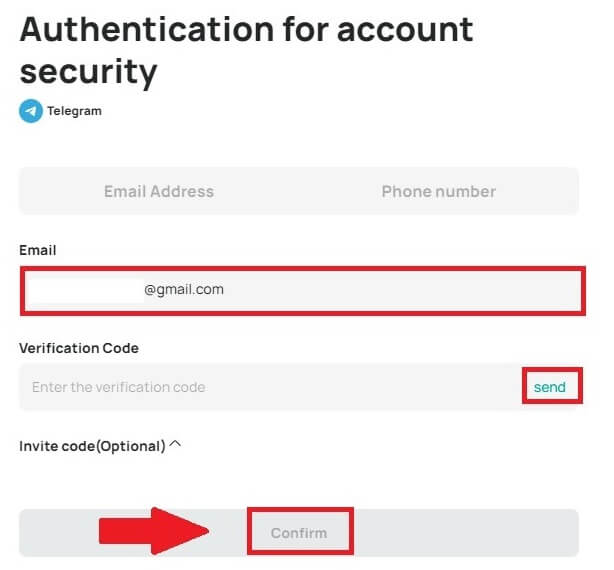
6. Gratulatioun! Dir hutt erfollegräich en DigiFinex Kont erstallt.
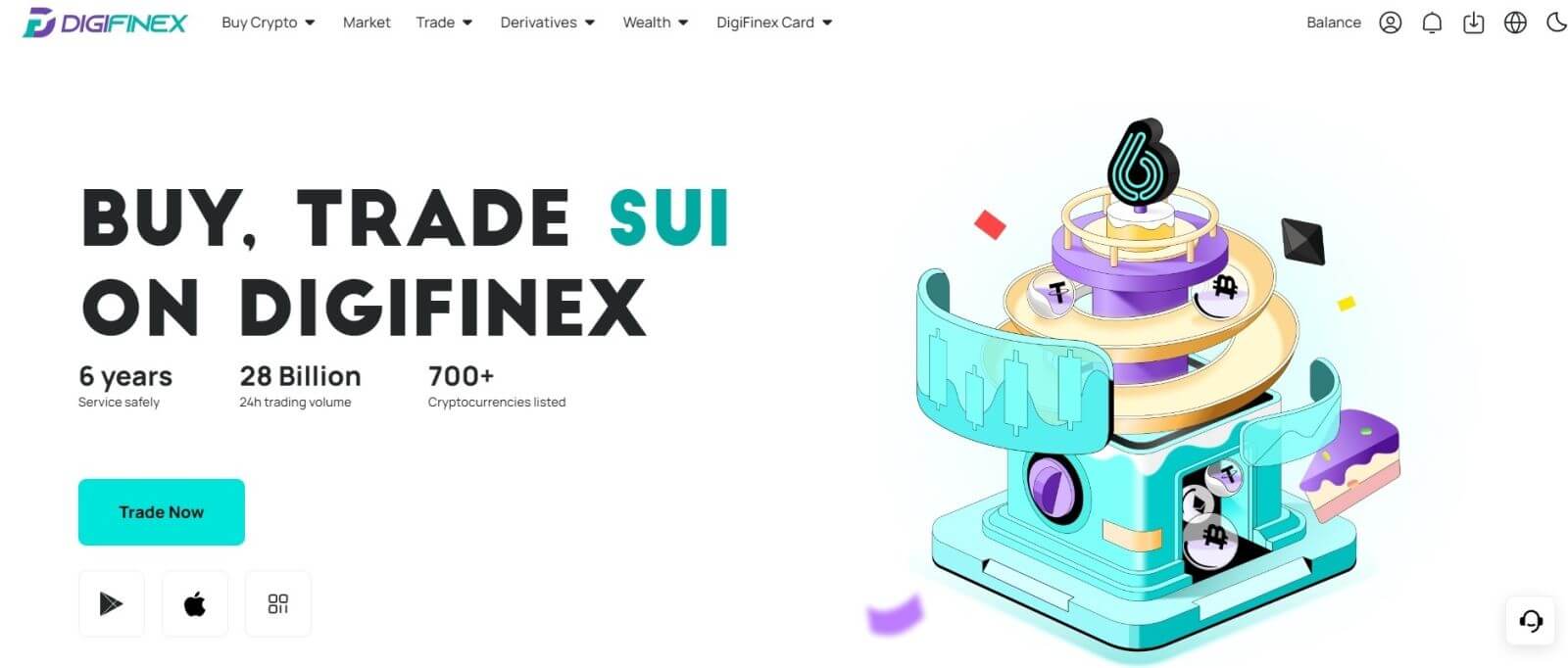
Wéi mellt ech Iech bei der DigiFinex App un?
1. Dir musst den App Store besichen a sichen mat dem Schlëssel DigiFinex fir dës App ze fannen. Och kënnt Dir d'DigiFinex App vum Google Play Store installéieren .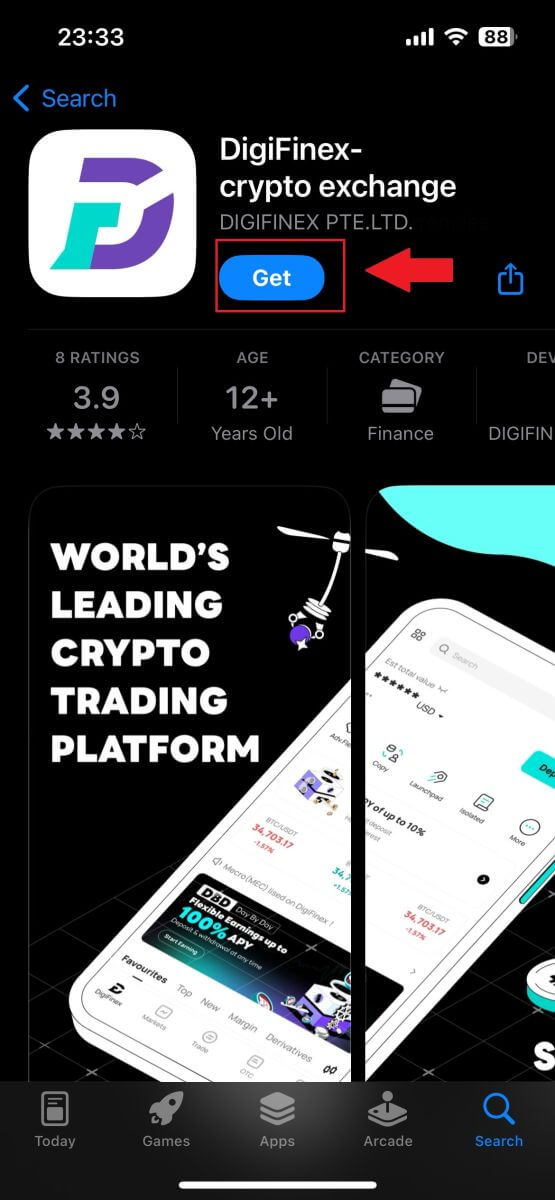
2. No der Installatioun an dem Start, kënnt Dir Iech op d'DigiFinex mobil App aloggen andeems Dir Är E-Mailadress, Telefonsnummer, Telegram oder Google Kont benotzt.
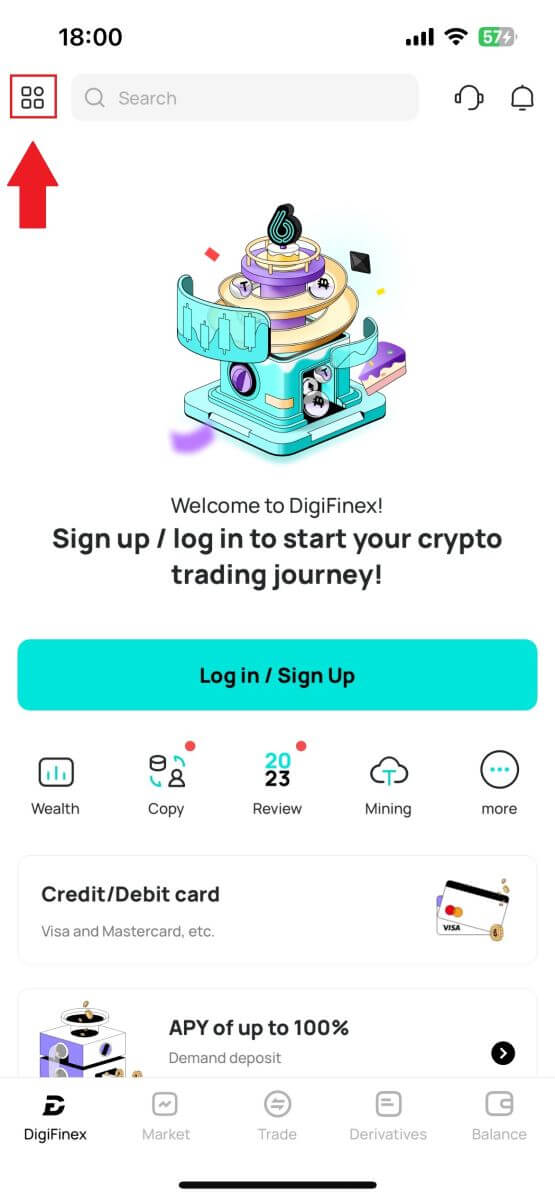
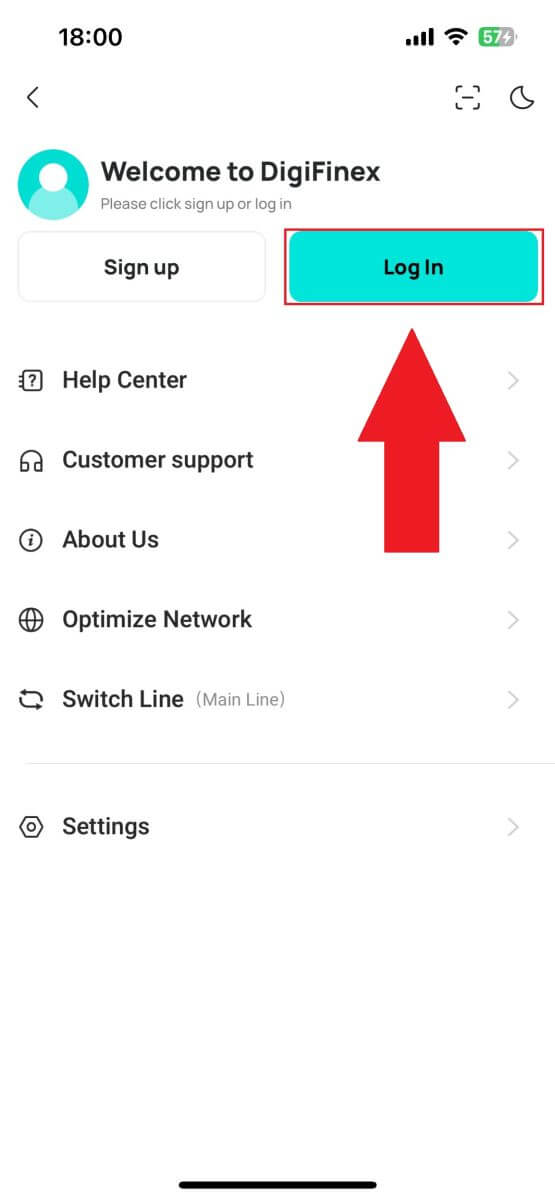
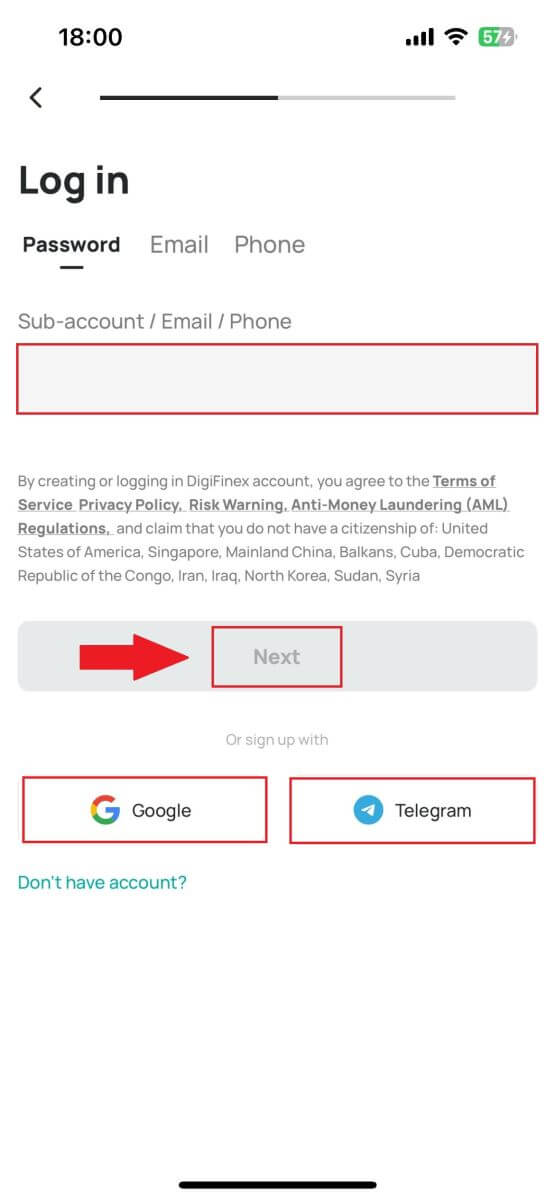
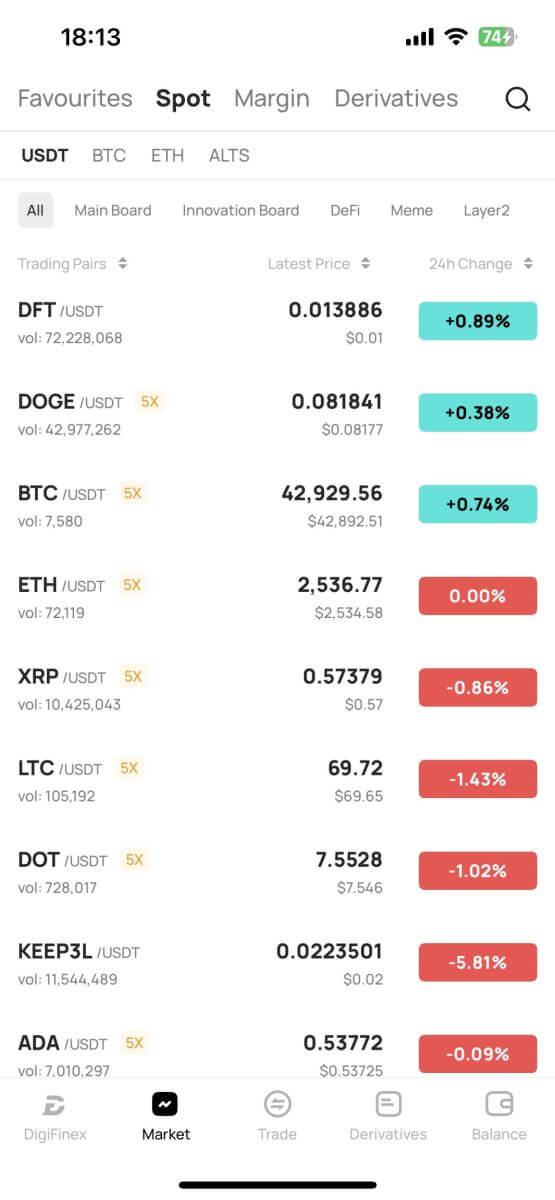
Ech hu mäi Passwuert vum DigiFinex Kont vergiess
Äert Passwuert ze vergiessen kann frustréierend sinn, awer et op DigiFinex zrécksetzen ass en einfache Prozess. Follegt dës einfach Schrëtt fir erëm Zougang zu Ärem Kont ze kréien.
1. Gitt op d'DigiFinex Websäit a klickt op [Login].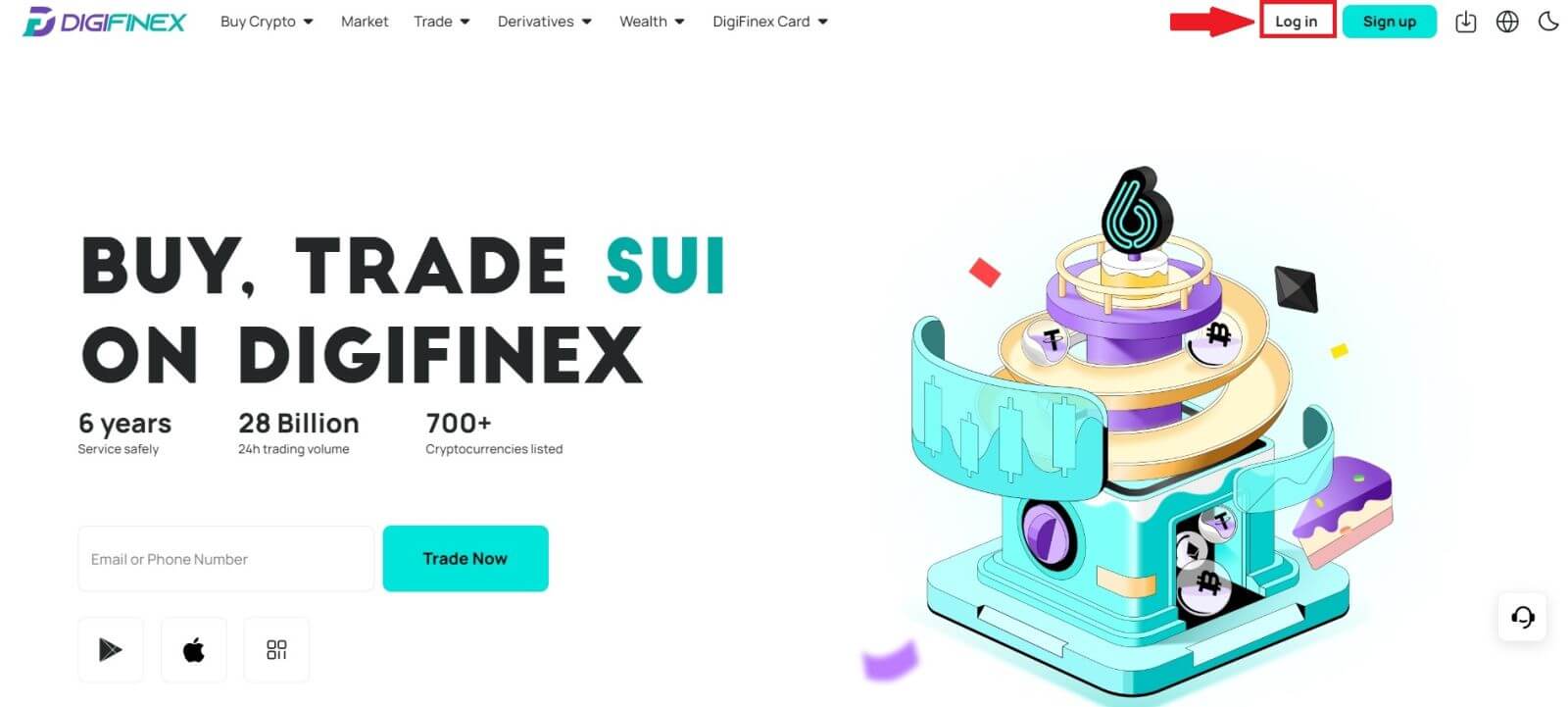
2. Klickt op [Passwuert vergiess] fir weiderzemaachen. 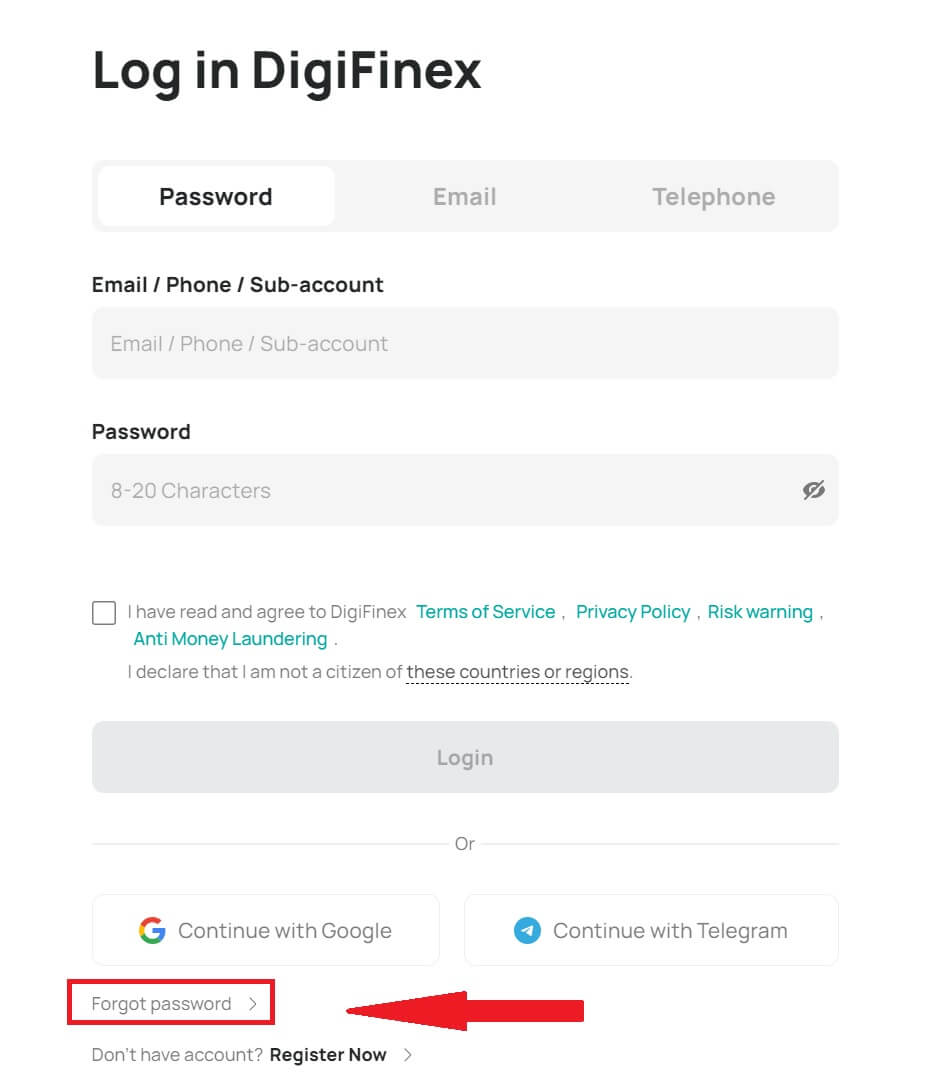
3. Klickt op [Continue]. 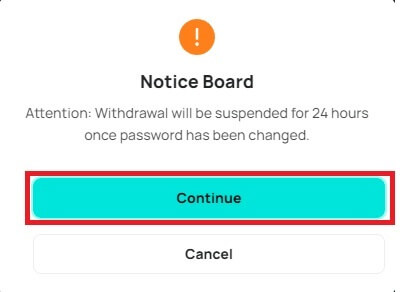
4. Fëllt Äre DigiFinex Kont E-Mail / Telefonsnummer aus a klickt op [Next].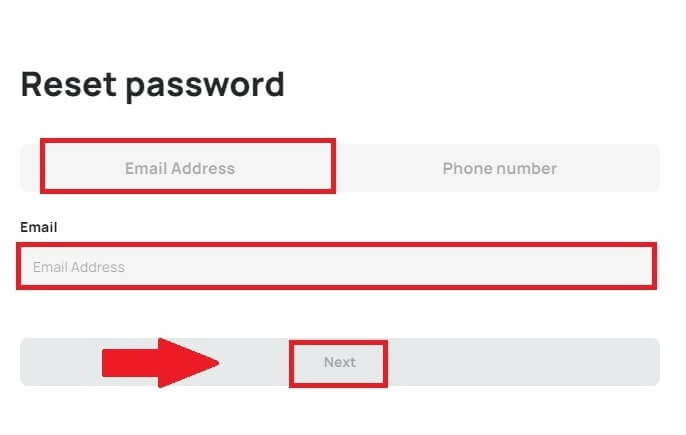
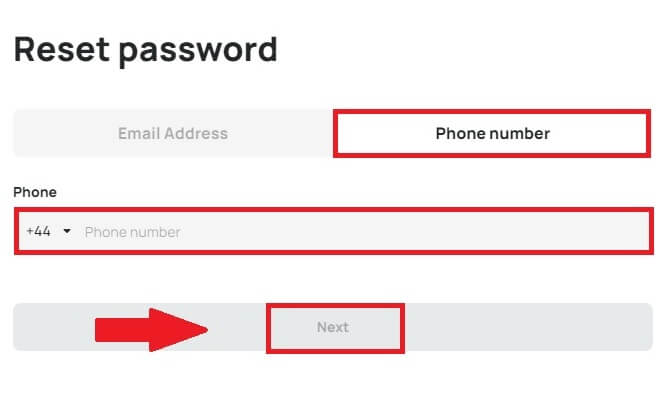
5. Gitt Verifikatioun Code. 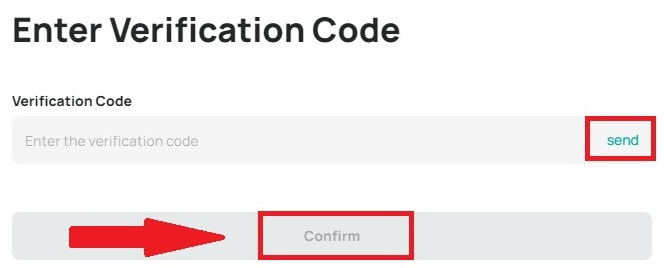
6. Gitt Äert neit Passwuert an dréckt op [Confirméieren].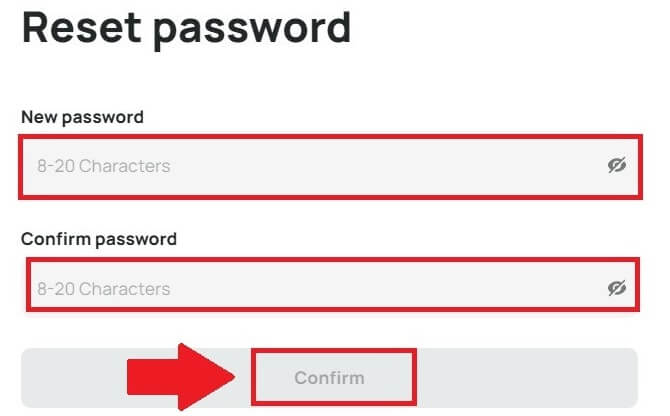
Duerno hutt Dir Äert Passwuert erfollegräich zréckgesat. Benotzt w.e.g. dat neit Passwuert fir op Äre Kont aloggen.
Oft gestallte Froen (FAQ)
Wat ass Zwee-Faktor Authentifikatioun?
Zwee-Faktor Authentifikatioun (2FA) ass eng zousätzlech Sécherheetsschicht fir d'E-Mail-Verifizéierung an Äert Kont Passwuert ze maachen. Mat 2FA aktivéiert, musst Dir den 2FA Code ubidden wann Dir verschidden Aktiounen op der DigiFinex Plattform ausféiert.
Wéi funktionnéiert TOTP?
DigiFinex benotzt en Time-based One-Time Passwuert (TOTP) fir Zwee-Faktor Authentifikatioun, et beinhalt d'Generatioun vun engem temporäre, eenzegaartegen eemolege 6-Zifferen Code* deen nëmme valabel ass fir 30 Sekonnen. Dir musst dëse Code aginn fir Aktiounen auszeféieren déi Är Verméigen oder perséinlech Informatioun op der Plattform beaflossen.
* Bedenkt w.e.g. datt de Code nëmmen aus Zuelen besteet.
Wéi Setzt Google Authenticator
1. Loggt Iech op der DigiFinex Websäit un, klickt op d' Ikon [Profil] a wielt [2 Faktor Authentifikatioun].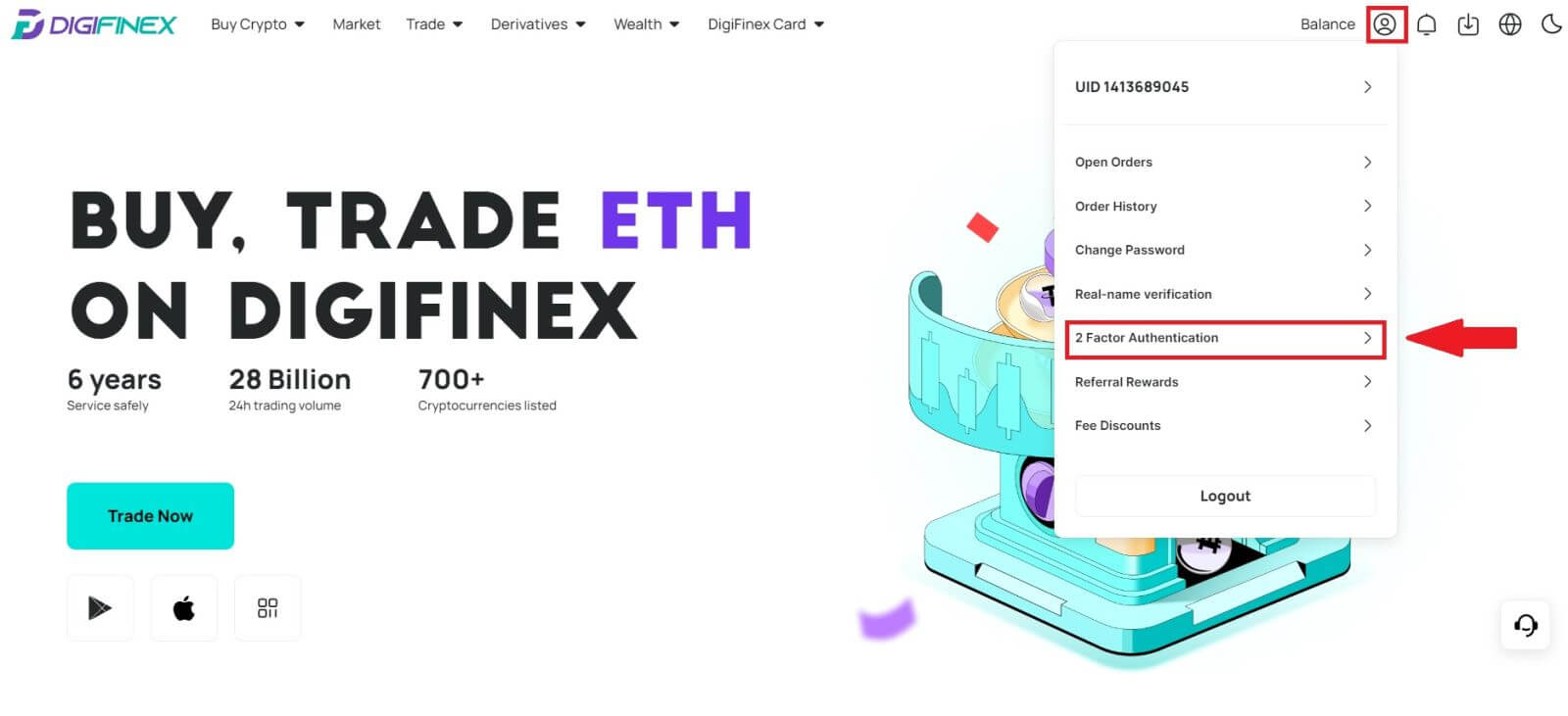
2. Scannen de QR Code hei ënnen fir d'Google Authenticator App erofzelueden an z'installéieren. Fuert weider op den nächste Schrëtt wann Dir se scho installéiert hutt. Dréckt [Next]
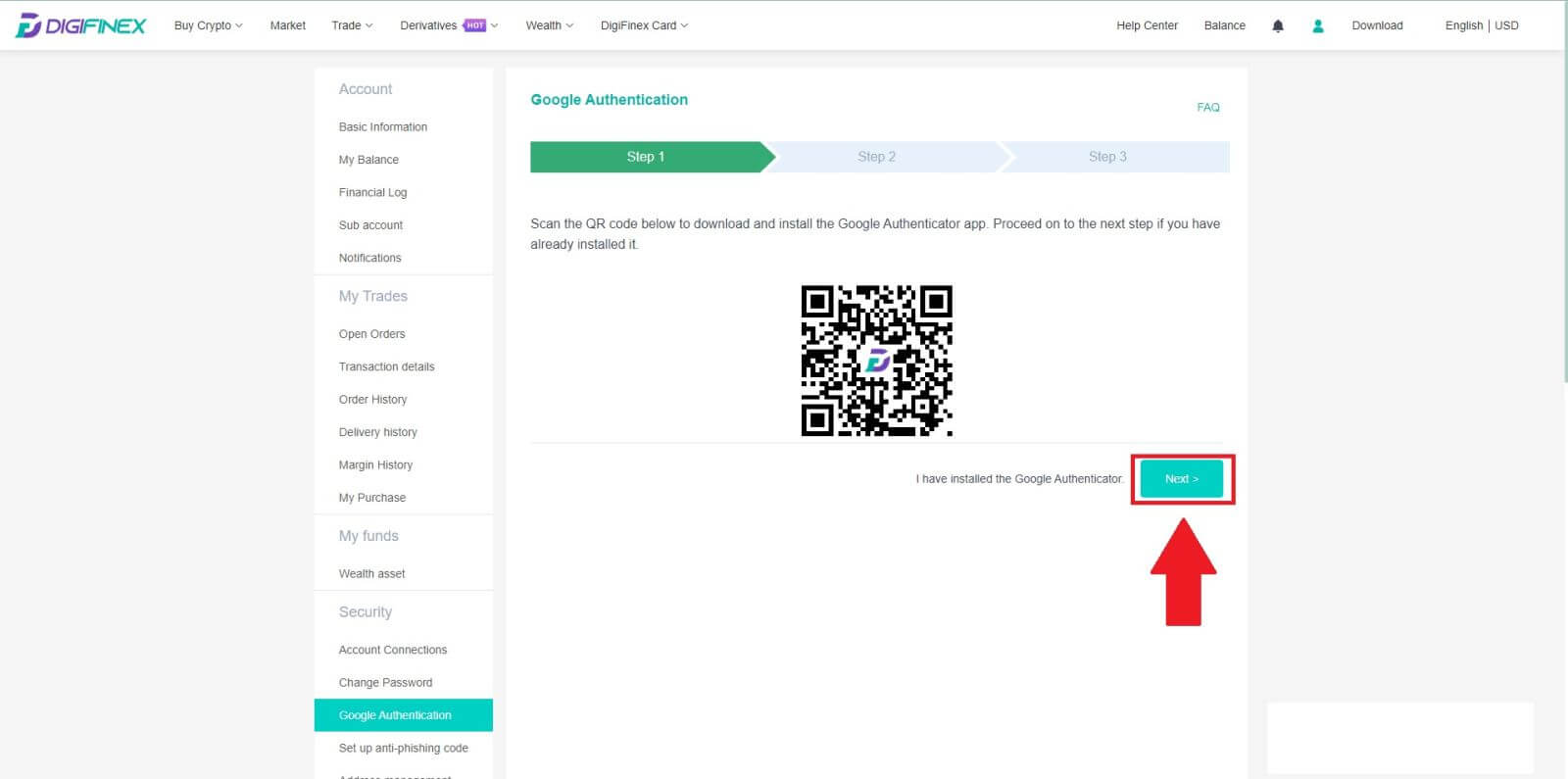
3. Scan den QR Code mam Authentifikatioun fir e 6-Zifferen Google Authentifikatiounscode ze generéieren, deen all 30 Sekonnen aktualiséiert gëtt, an dréckt op [Next].
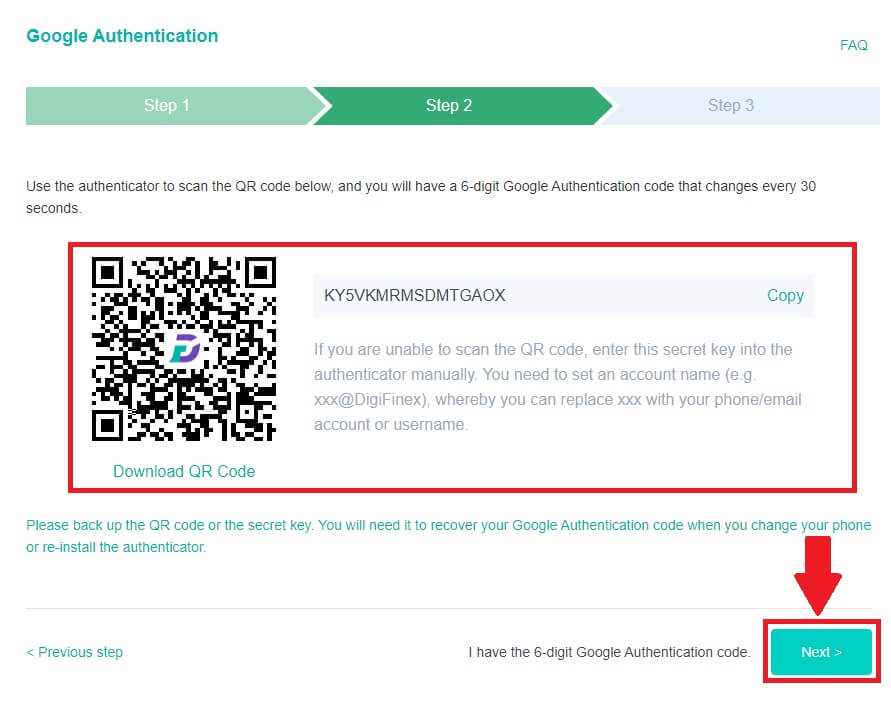
4. Klickt op [Schécken] a gitt de 6-Zifferen Code deen op Är E-Mail geschéckt gouf an den Authenticator Code. Klickt op [Aktivéieren] fir de Prozess ofzeschléissen.